Annonse
Det er hundrevis av Bo Hvordan lage din egen Windows Live CD Les mer CDer Sett Linux Distro på en Live CDNylig har Live DVD-er og Live USB også dukket opp. Disse live-systemene er fulle versjoner av operativsystemet som kjører fullstendig fra det gitte mediet. Les mer tilgjengelig online, nesten alle helt gratis. Mange er uunnværlige for en rekke formål, for eksempel gjenoppretting av skrivebord.
For eksempel kan du ha GParted for partisjonering, Backtrack for penetrasjonstesting, System Rescue CD som en rednings-CD, CloneZilla å klone harddisken din, og DBAN for å tørke data fra harddisken fullstendig. Og så det er hundrevis av Linux-distribusjoner De beste driftsdistrosene for LinuxDe beste Linux-distrosene er vanskelig å finne. Med mindre du leser listen over de beste Linux-operativsystemene for spill, Raspberry Pi og mer. Les mer som du kan finne som oppstartbare CD-er.
Selv om alle disse verktøyene er flotte, er det vanskelig å bære flere CD-er. Så la oss prøve noe annet: som å bruke MultiCD til
lage et multiboot CD-bilde Hvordan lage en Bootable USB-multiboot for Windows og LinuxEn enkelt USB-flash-enhet er alt du trenger for å starte opp, installere og feilsøke flere operativsystemer. Vi viser deg hvordan du lager en multiboot USB, inkludert Windows og Linux installasjonsprogrammer og gjenopprettingsverktøy. Les mer . La oss se på hvordan det gjøres.Hva er MultiCD?
MultiCD er et shell-script designet for å bygge et CD-bilde med flere spor. MultiCD jobber med et enormt utvalg av oppstartbare Live CD-er Hva er den beste måten å kjøre flere operativsystemer på din PC?Ubesluttsom mellom Windows og Linux? Det er mulig å kjøre flere operativsystemer på en enkelt maskin enten ved dobbelt oppstart eller ved å bruke en virtuell maskin. La oss finne ut hvilken som er best for deg. Les mer , inkludert Arch Linux, Debian, Mint, Hirens BootCD, NetbootCD og Tails. Sjekk ut hele listen her. Det er mange alternativer. Deretter vil du bare være begrenset av diskplass.
Slik gjør du det.
Bygg CD-en din
Begynn med å opprette en ny mappe. Jeg har kalt min MultiCD for å holde ting enkelt.
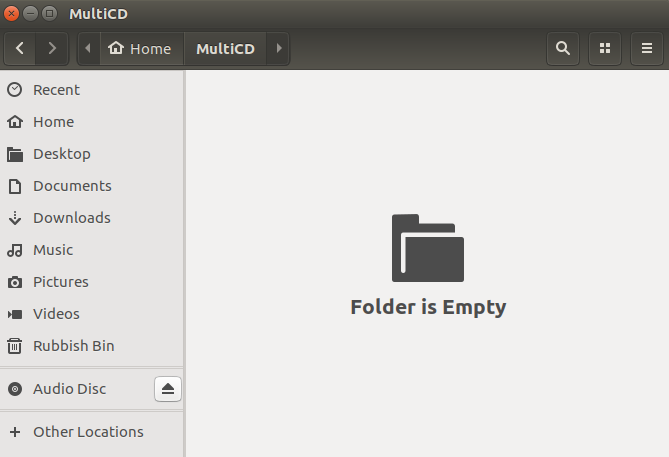
Nå kan du laste ned MultiCD-arkivet, ved å bruke denne lenken. Den siste MultiCD-versjonen er vert på Github. Bruk følgende kommando 40+ mest brukte Linux-terminalkommandoerEnten du bare kommer i gang eller bare er nysgjerrig på Linux-terminalen, her er de vanligste kommandoene som vil føre deg gjennom hele tiden din på Linux. Les mer for å laste ned den nyeste utviklingsversjonen av MulitCD:
$ git klon git: //github.com/IsaacSchemm/MultiCD.git
MultiCD-arkivet skal lastes ned raskt. Når du er ferdig, trekker du ut innholdet i arkivet til MultiCD-mappen vi opprettet tidligere.
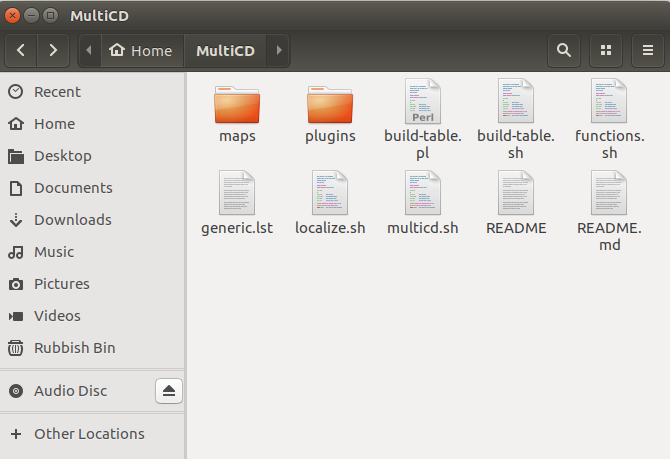
Kopier eller kobl filene dine
Du er nesten klar til å lage multiboot-CD-en. Deretter kan du kopiere eller symlinke ISO-ene du vil installere til MultiCD-mappen. Husk at bare distros på listen som støttes fungerer. Videre krever MultiCD spesifikke filnavn. Disse er listet opp langs distrokoblingene på den støttede ISO-siden. For eksempel må dban-2.3.0_i586.iso gi nytt navn dban.iso.
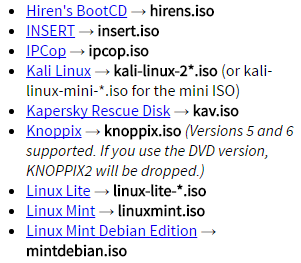
Kjør skriptet
Åpne en terminal i MultiCD-mappen. Trykk på for å gjøre dette Skift + høyreklikk, velg deretter Åpent i terminal fra hurtigmenyen. Nå, kjør følgende kommandoer:
chmod + x multicd * .sh ./multicd*.sh
Skriptet vil automatisk oppdage hvilke bilder som er til stede i mappen og opprette en ISO for deg. Den resulterende ISO-testamenten heter multicd.iso.
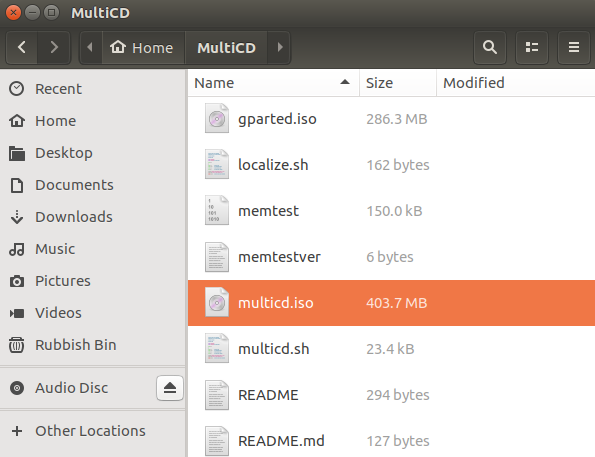
Brenn ISO
Vi må brenne ISO-en til en CD eller DVD for å fullføre. Jeg kommer til å bruke Brasero for dette segmentet av opplæringen. For å laste ned Brasero ved hjelp av terminalen, kjører du følgende kommandoer i rekkefølge:
sudo apt-get oppdatering sudo apt-get install brasero
Når du er installert, åpner du Brasero. Deretter setter du inn en kompatibel svart CD eller DVD.
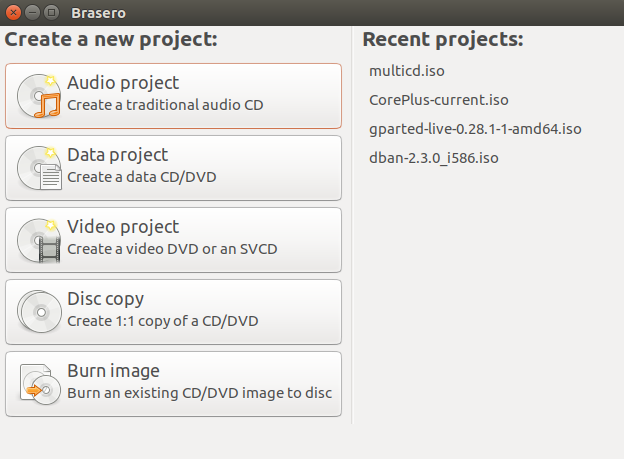
Plukke ut Brenn bilde, bla deretter til MulitCD ISO opprettet i forrige seksjon. Plukke ut Brenne, og du er god å gå.
Multiboot USB
MultiCD er en flott måte å lage en multiboot CD eller DVD. Imidlertid er det mange mennesker nå foretrekker å bruke en USB-stasjon De 5 beste Linux-distristrene du kan installere på en USB-pinneUSB er utmerket til å kjøre bærbare versjoner av Linux. Her er de mest nyttige Linux-distribusjonene du kan kjøre fra en USB-stasjon. Les mer i stedet for en plate. Heldigvis er det mange verktøy for å lage en USB-stasjon med flere nettsteder, for eksempel MultiSystem eller LiveUSB Install. Ved hjelp av førstnevnte skal jeg raskt vise deg hvordan du lager en USB-multiboot.
Multi
Bruk denne lenken for å laste ned den nyeste versjonen av Multisystem LiveUSB Tool-skriptet.

Når den er lastet ned, pakker du ut skriptet til skrivebordet ditt. Deretter dobbeltklikker du på den utpakkede filen og velger Løp i terminal. Hvis du ikke har dette alternativet - eller skriptet åpnes i tekstredigeringsprogrammet - trykk Skift + høyreklikk, velg deretter Åpent i terminal. Kjør nå følgende kommando:
./install-depot-multisystem.sh
Du må angi passordet ditt, og vent til skriptet er fullført.
Åpne MultiSystem. Velg USB-stasjonen du vil bruke i bunnpanelet, og trykk på Bekrefte.
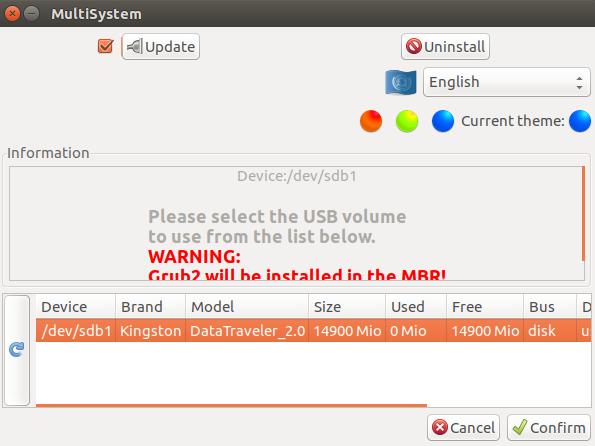
MultiSystem USB-stasjonen er nå klar til å motta ISO-er. Dra og slipp alle ISO-er i boksen nederst i vinduet. ISO-ene må legges til en om gangen, samt oppgi passordet ditt. Dessverre gjør dette byggingen av en stor multiboot USB-stasjon noe tidkrevende.
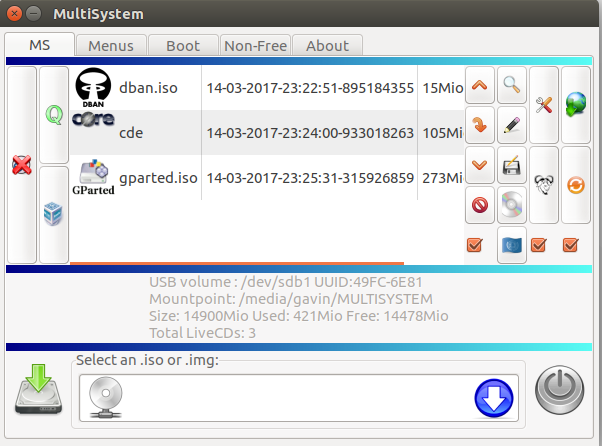
MultiSystem har en avansert meny som inneholder et nedlastingsalternativ. Det er en lang liste, som inneholder en blanding av populære - og, noen mer obskure - verktøy og operativsystemer. Hvis du velger et alternativ, åpnes siden for nedlasting av nettsted for det spesifiserte verktøyet. Når den er lastet ned, kan den legges til multiboot USB-stasjonen.
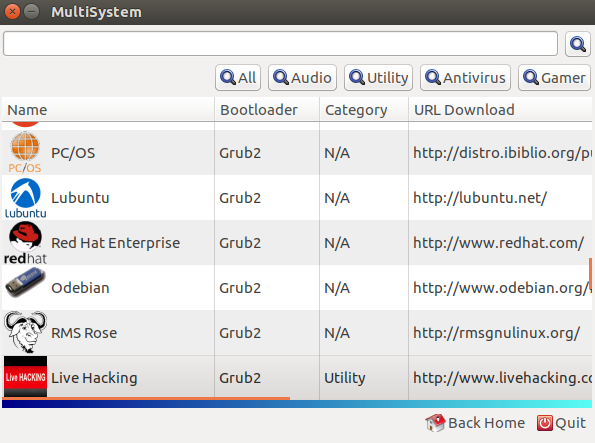
Den avanserte menyen inneholder også alternativene for å teste multiboot USB-stasjonen din med QEMU eller VirtualBox. I tillegg er alternativer tilgjengelige for GRUB-innstillinger, samt tillegg til kommandolinjens oppstartsalternativer.
Du er klar
Multiboot-plater er ekstremt nyttige. Du kan beholde alle slags verktøy og redningsskiver De 5 beste rednings- og gjenopprettingsdiskene for en Windows System RestoreHer er de beste Windows-redningsskivene som hjelper deg med å få tilgang til datamaskinen din for reparasjon og sikkerhetskopi, selv når den ikke starter. Les mer lagres på et praktisk, lett transportabelt sted. Du har nå verktøyene til å lage en CD med CD, DVD eller USB. Hvilken kombinasjon av verktøy vil du holde deg nyttig?
Hva er ditt favoritt multiboot verktøy? Vet du om andre verktøy som gir lignende resultater? Gi oss beskjed om multiboot-tipsene nedenfor!
Bildekreditt: Pavel Kirichenko via Shutterstock.com
Gavin er seniorforfatter for MUO. Han er også redaktør og SEO manager for MakeUseOfs kryptofokuserte søsterside, Blocks Decoded. Han har en BA (Hons) samtidsskriving med digital kunstpraksis som er plyndret fra åsene i Devon, samt over et tiår med profesjonell skrivingerfaring. Han liker store mengder te.